Ebben a bemutatóban megmutatom, hogyan hozhatsz létre egy vonzó videolejátszó bannert a livestreamedhez. Egy jól megtervezett banner segíthet megragadni a nézők figyelmét, és egyértelmű, vizuális kommunikációt teremthet. Ha a streamje offline, érdemes egy vonzó képet megjeleníteni, amely egyszerre informatív és magával ragadó. Merüljünk bele rögtön a folyamatba.
A legfontosabb tudnivalók
- A videolejátszó banner vonzó megjelenést teremt csatornájának.
- Győződjön meg róla, hogy a design harmonizál a többi márkaelemmel.
- Fontos, hogy világos és olvasható betűtípusokat és színeket válasszon, hogy elkerülje a félreértéseket.
Lépésről lépésre útmutató
1. lépés: Töltse le a bannert
Először is meg kell találnunk egy helyet, ahová a banner feltölthető, amikor a stream offline. Amikor megnyitod a profilodat a Twitchben, látni fogsz egy fekete területet, ahol általában a stream megjelenik. Ezt a területet szeretnénk egy fotóval helyettesíteni.
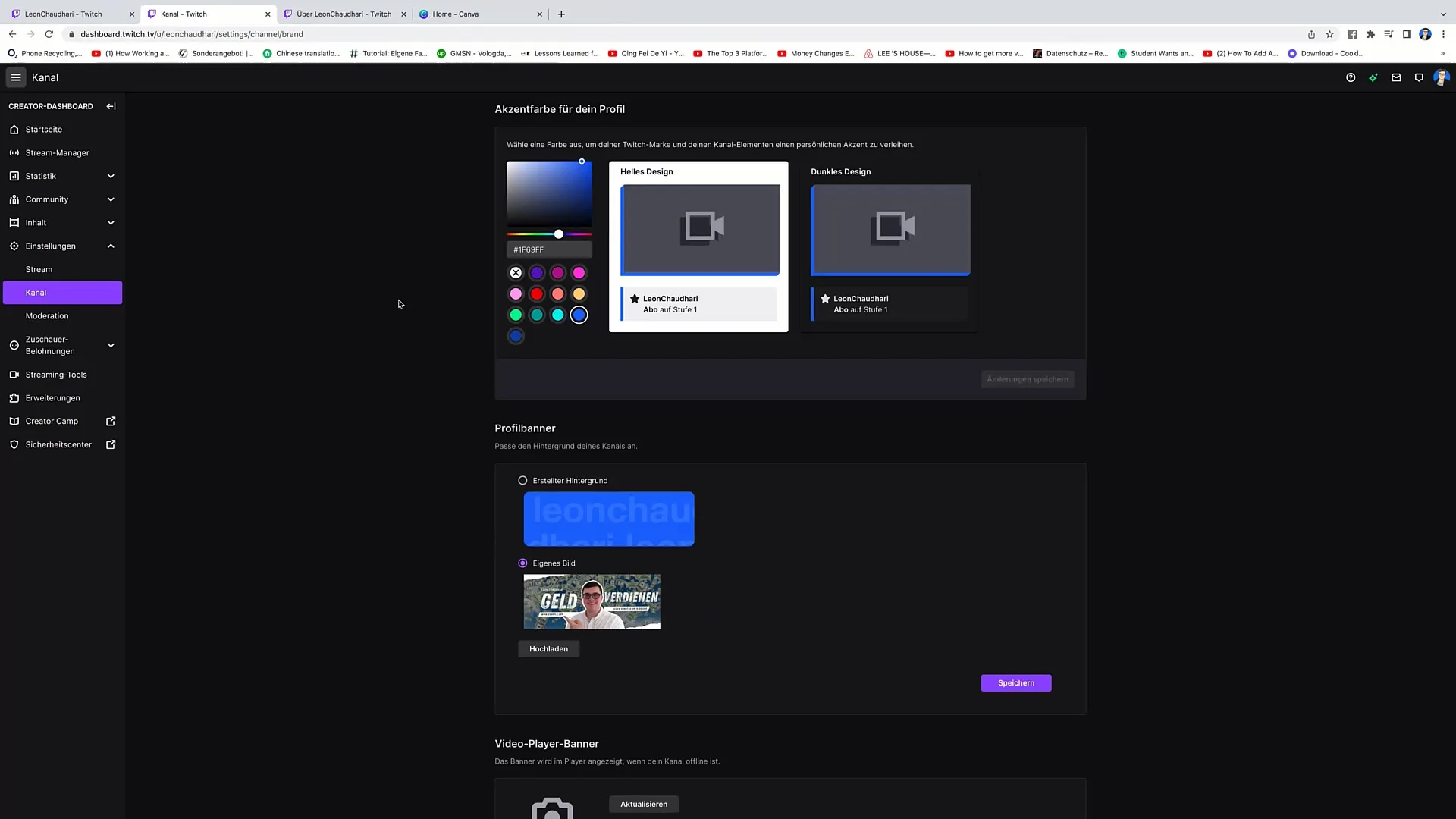
2. lépés: A kép feltöltése
Menj a csatornádra, és kattints a "Frissítés" gombra. Itt lehetőséged van egy fénykép feltöltésére. A fotónak tetszetősnek és tematikailag megfelelőnek kell lennie.
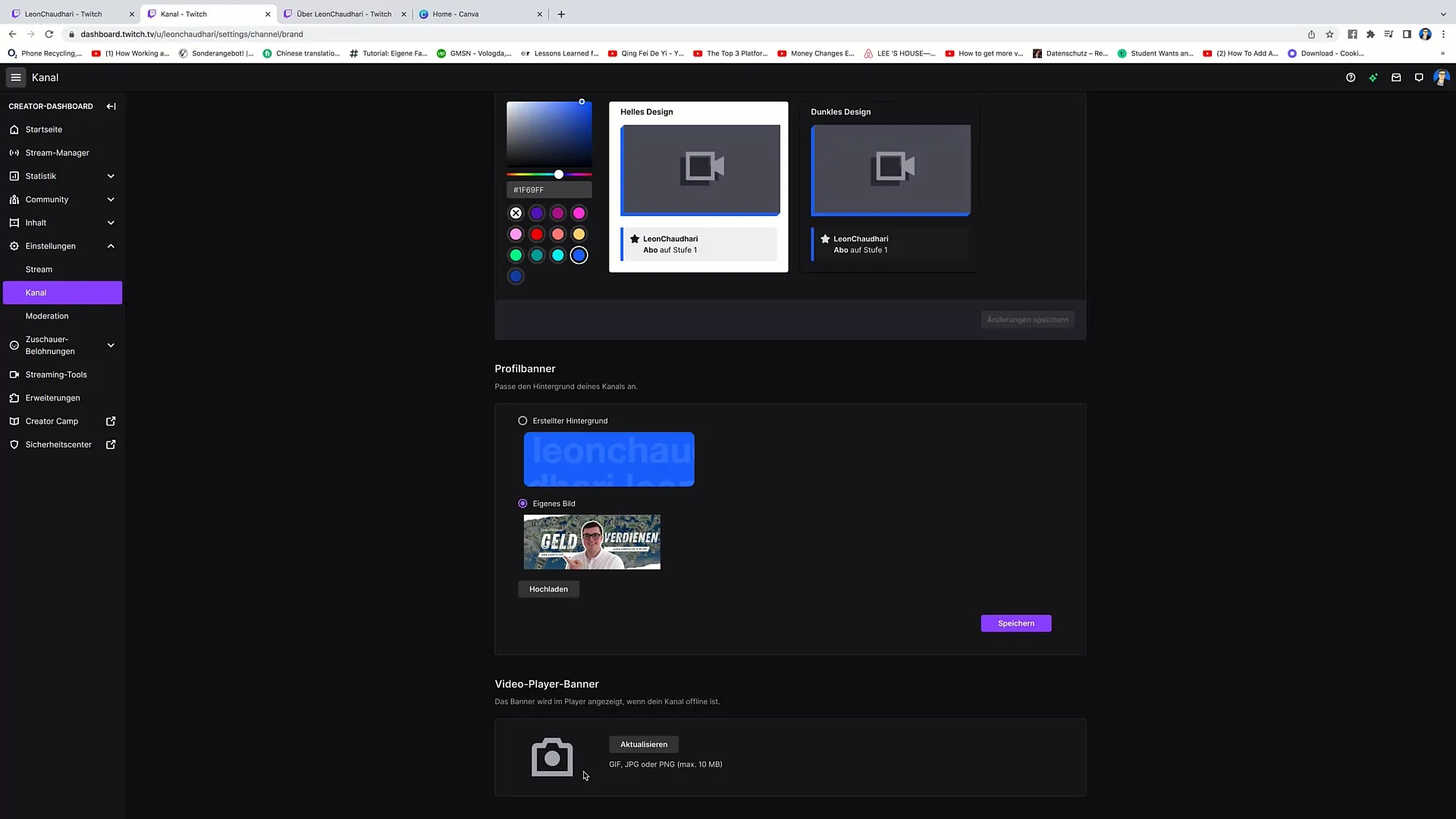
3. lépés: A Canva használata
A megfelelő kép elkészítéséhez használhatja a Canva platformot. Menjen a Canva oldalra, és keressen rá a "Twitch" kifejezésre. Javaslom, hogy válassza a "Háttér" opciót, hogy különböző sablonokat láthasson.
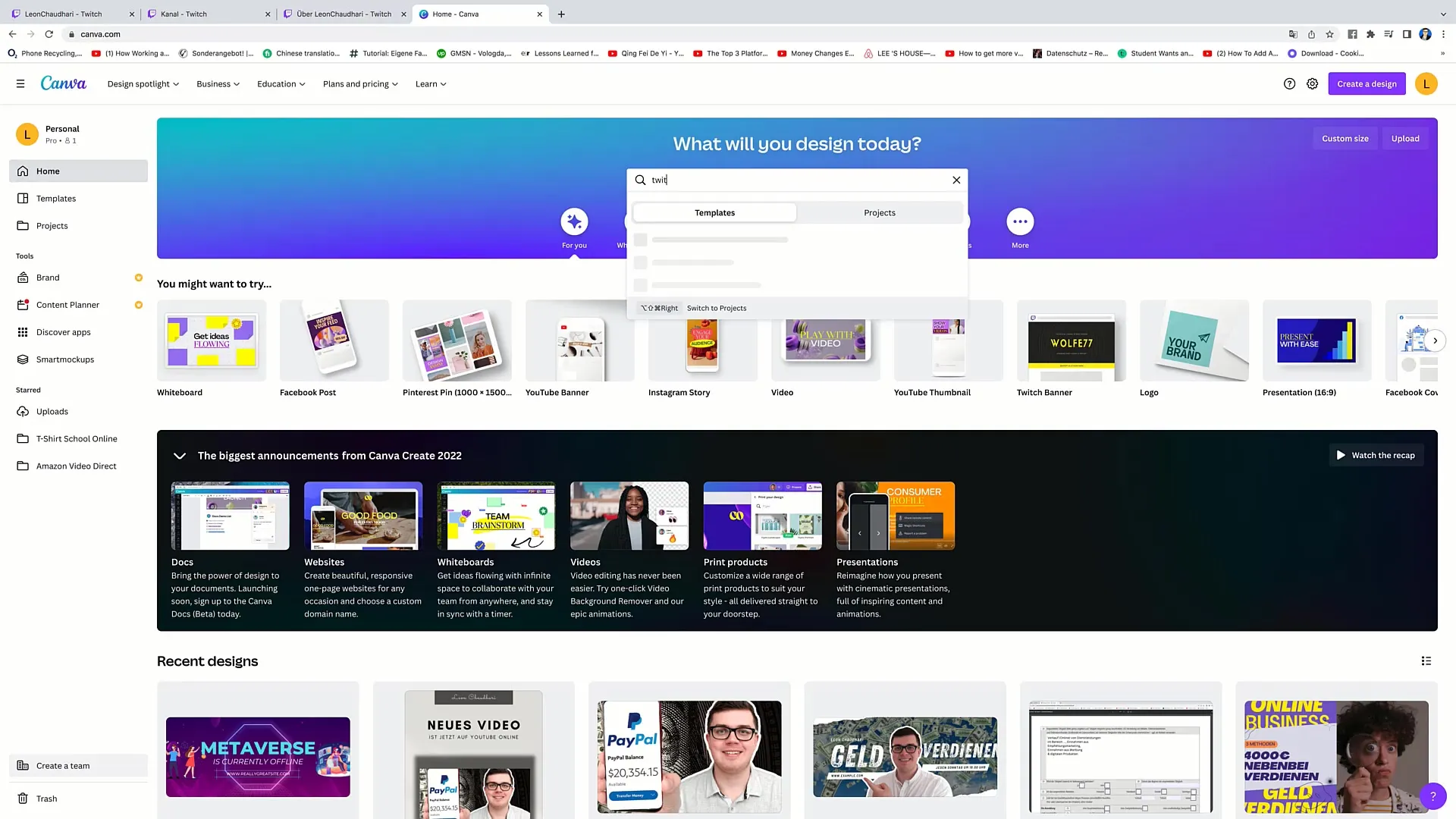
4. lépés: Sablon kiválasztása
Böngésszen a rendelkezésre álló sablonok között. Győződjön meg róla, hogy a dizájnnyelv és a színkombinációk megfelelnek a csatornájának. Használhat egy meglévő dizájnt, vagy inspirálódhat belőle, hogy sajátot alkosson.
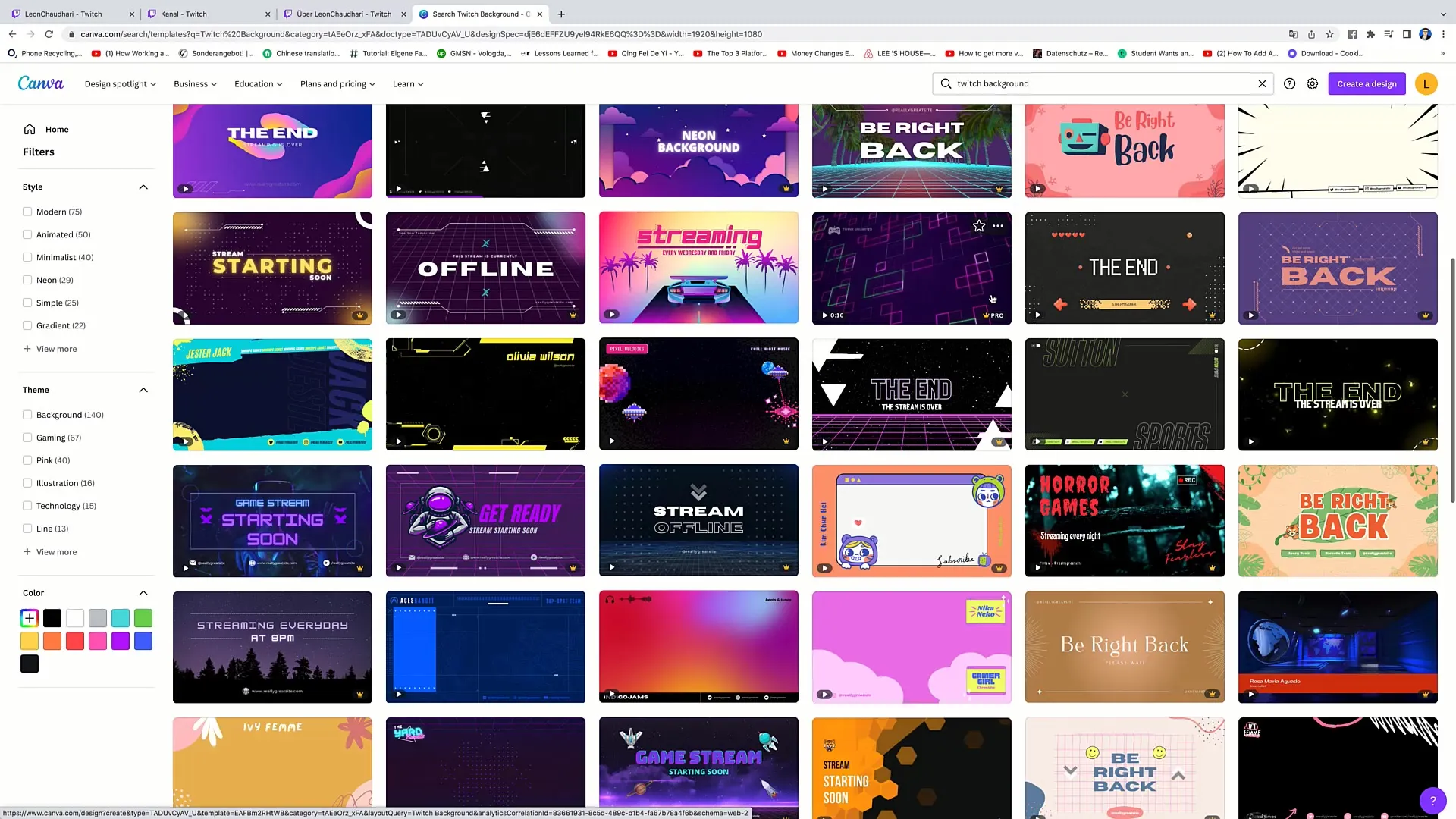
5. lépés: A design testreszabása
Válasszon ki egy Önnek tetsző sablont. A sablont tetszésed szerint alakíthatod, hogy biztosan megfeleljen a márkaépítésednek. Ellenőrizze a betűméretet és a szerkezetet, hogy minden világos és érthető legyen.
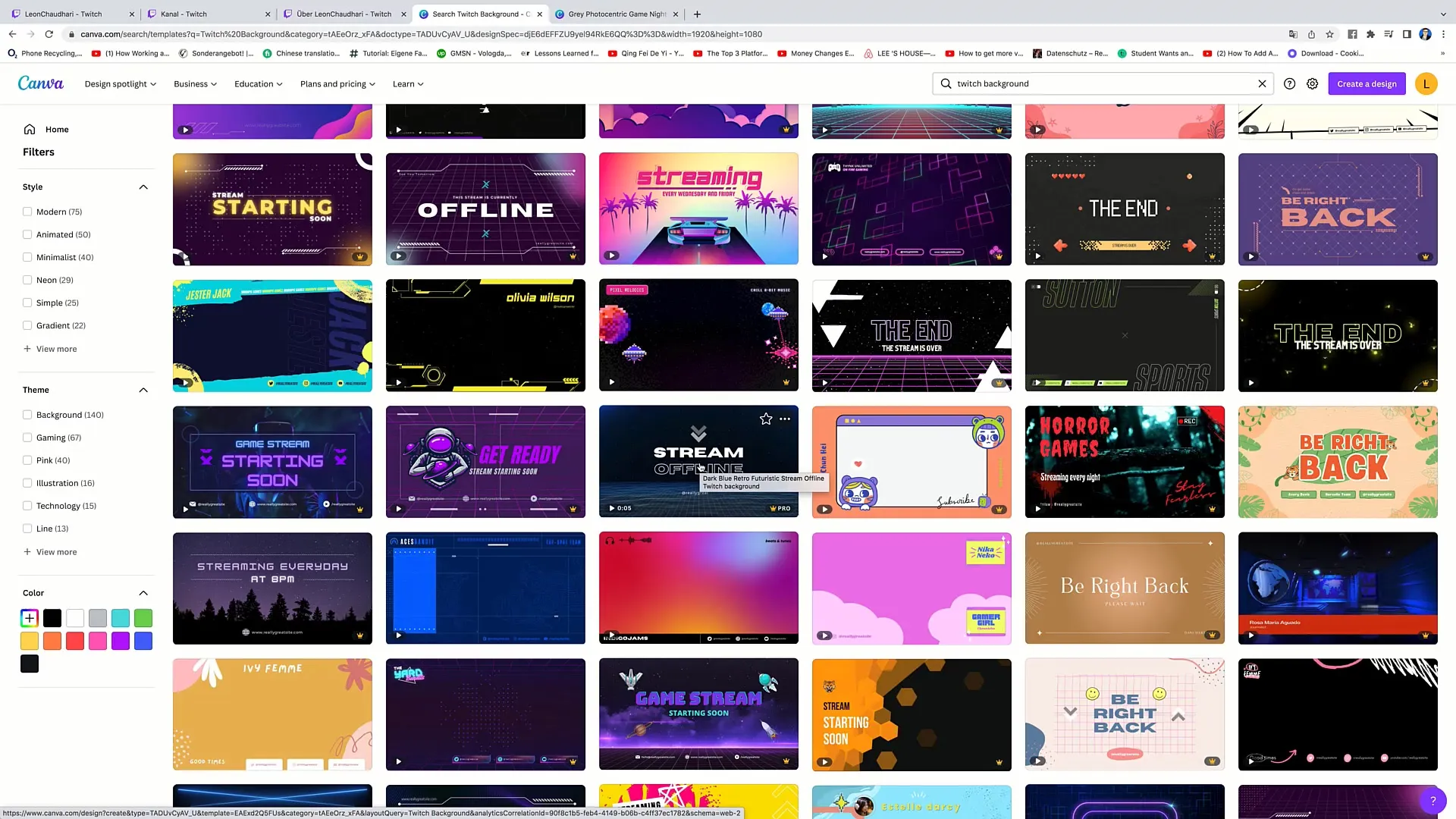
6. lépés: Exportálja a tervezetet
Ha elégedett vagy a dizájnnal, menj a "Megosztás" gombra, és válaszd a "Letöltés" lehetőséget. Győződjön meg róla, hogy a képet a legjobb minőségben, PNG formátumban tölti le.
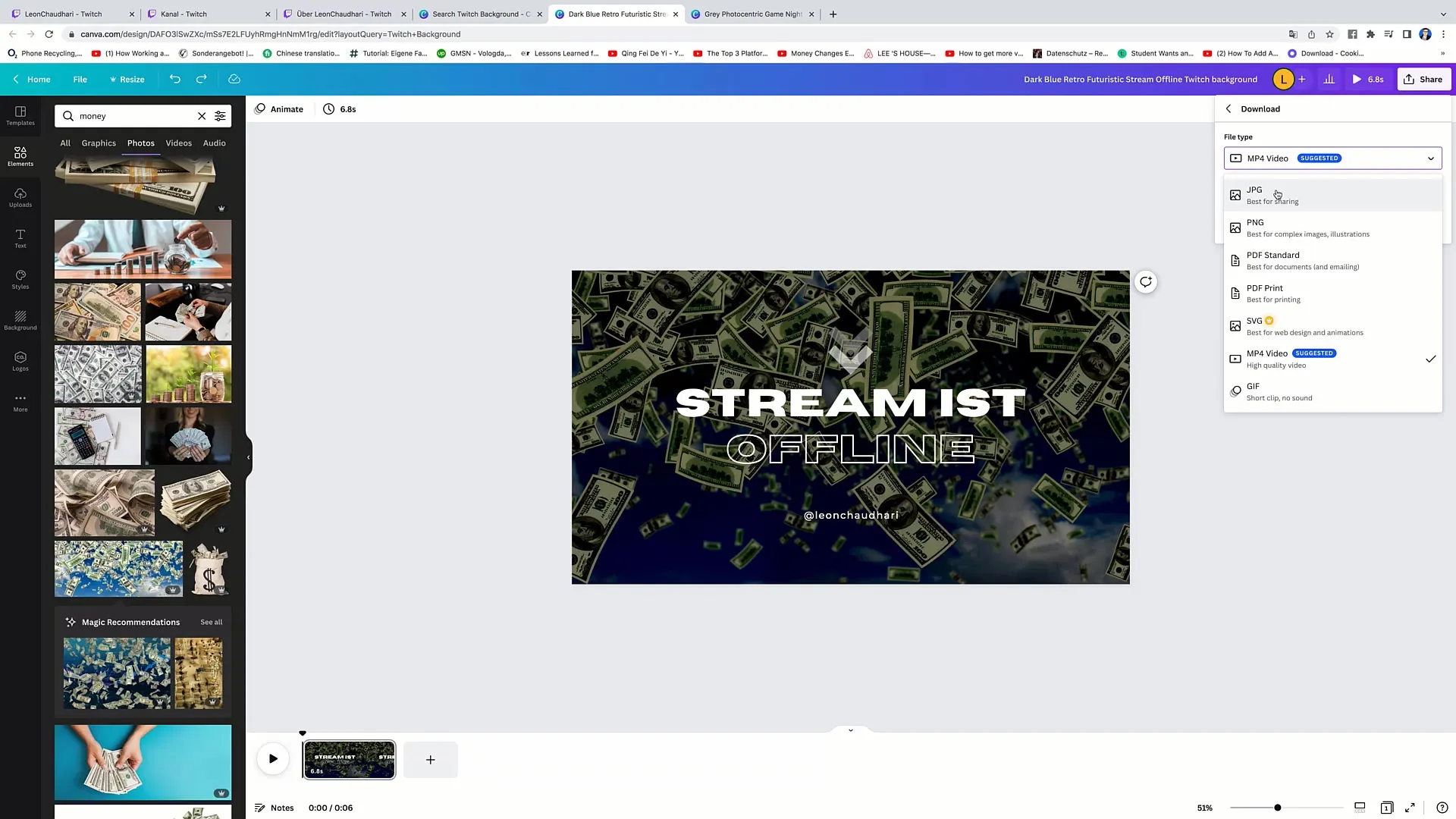
7. lépés: Töltse fel a képet a Twitchre
Menj vissza a Twitch-fiókodba, és töltsd fel a letöltött képet. Ezt a "Frissítés" gombra kattintva teheti meg, majd húzza a képet a kijelölt területre. Várjon egy pillanatot, amíg a kép feltöltődik.
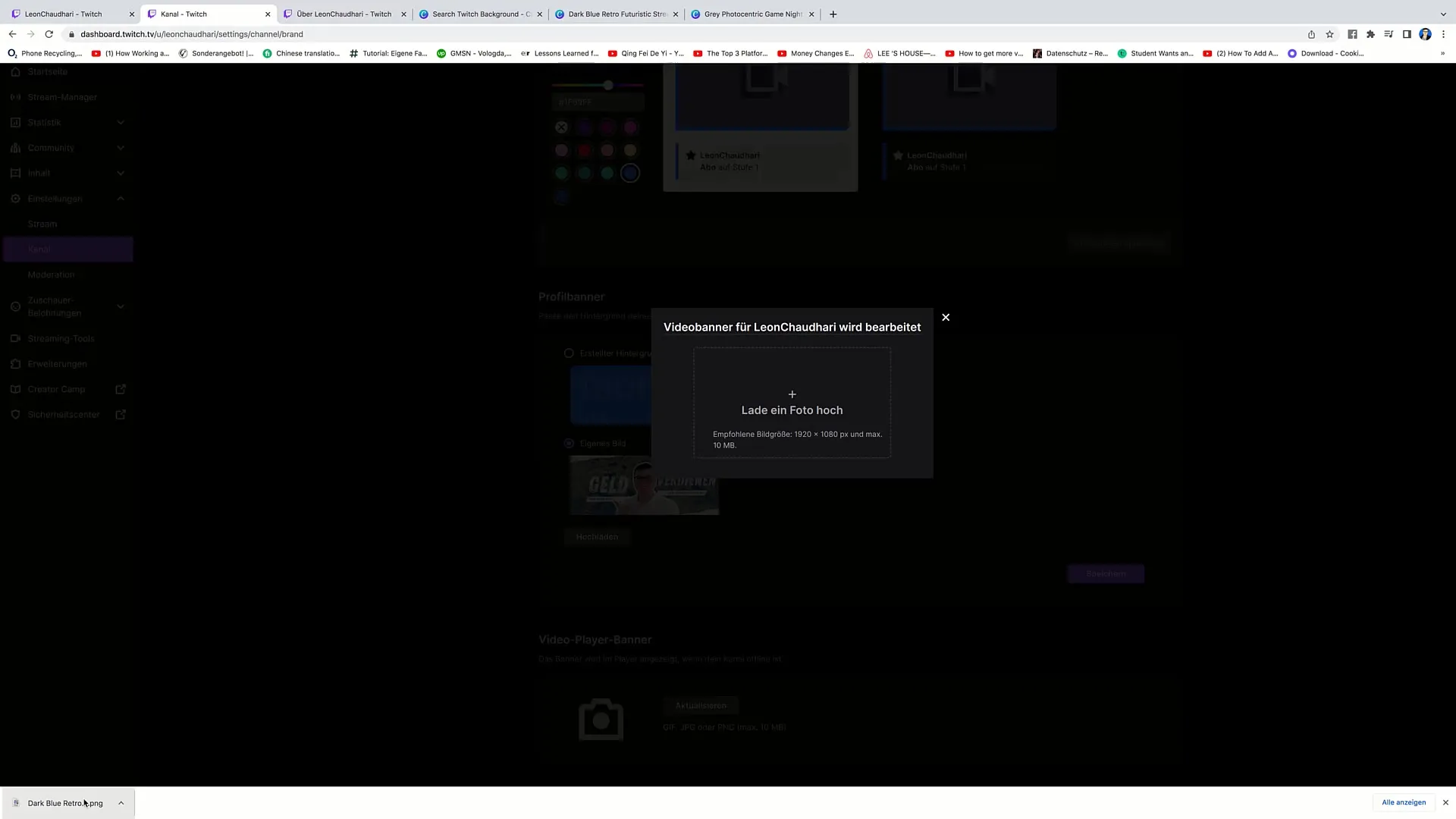
8. lépés: A kép méretének beállítása
Ha a kép túl nagy (10 MB-nál nagyobb), menj vissza a Canvára, kattints a "Megosztás" gombra, majd válaszd a "Letöltés", majd a "PNG" lehetőséget. Csökkentse a kép méretét, például 2880 x 1620-ra.
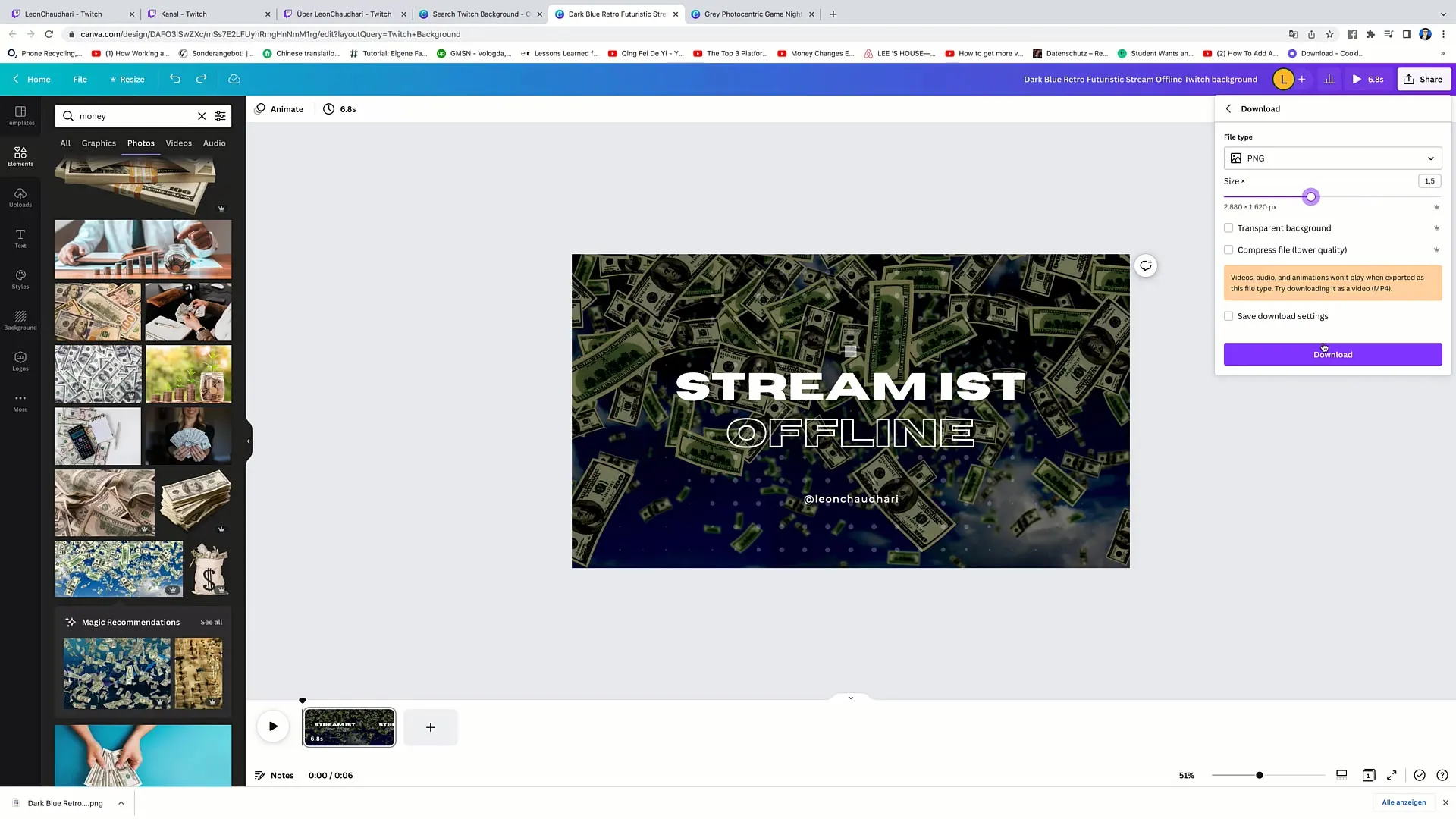
9. lépés: Végső feltöltés
Töltse fel újra az újonnan beállított képet a Twitch-fiókjába. Ellenőrizze, hogy a képet most már elfogadják-e. Ha sikeresen feltöltötted, megjelenik a csatornádon.
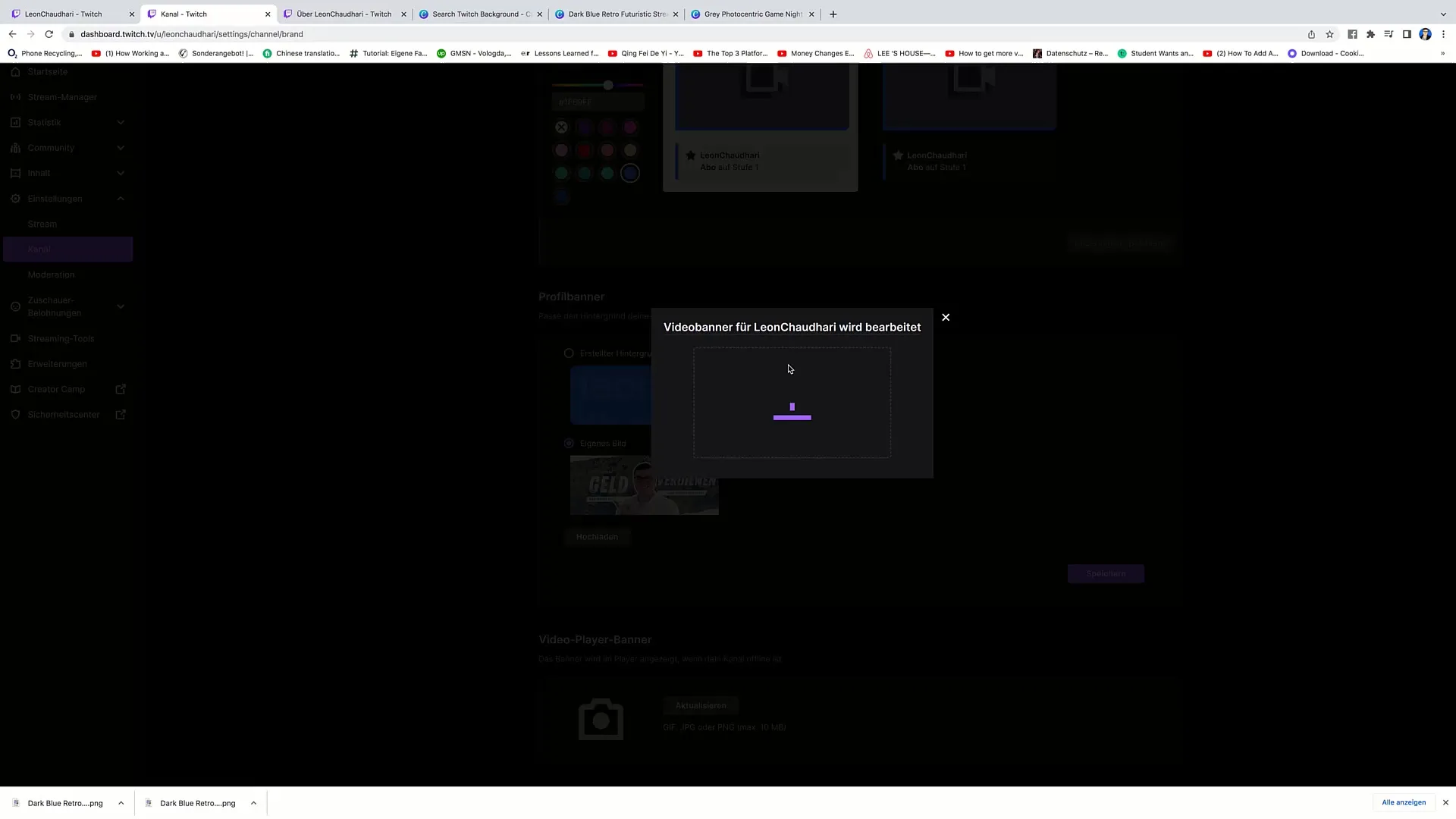
10. lépés: Utolsó ellenőrzések
Menj a Twitch-fiókodra, és frissítsd az oldalt, hogy megbizonyosodj arról, hogy minden helyesen jelenik meg. A bannernek most már tetszetősnek kell lennie, és jeleznie kell, hogy a stream offline.
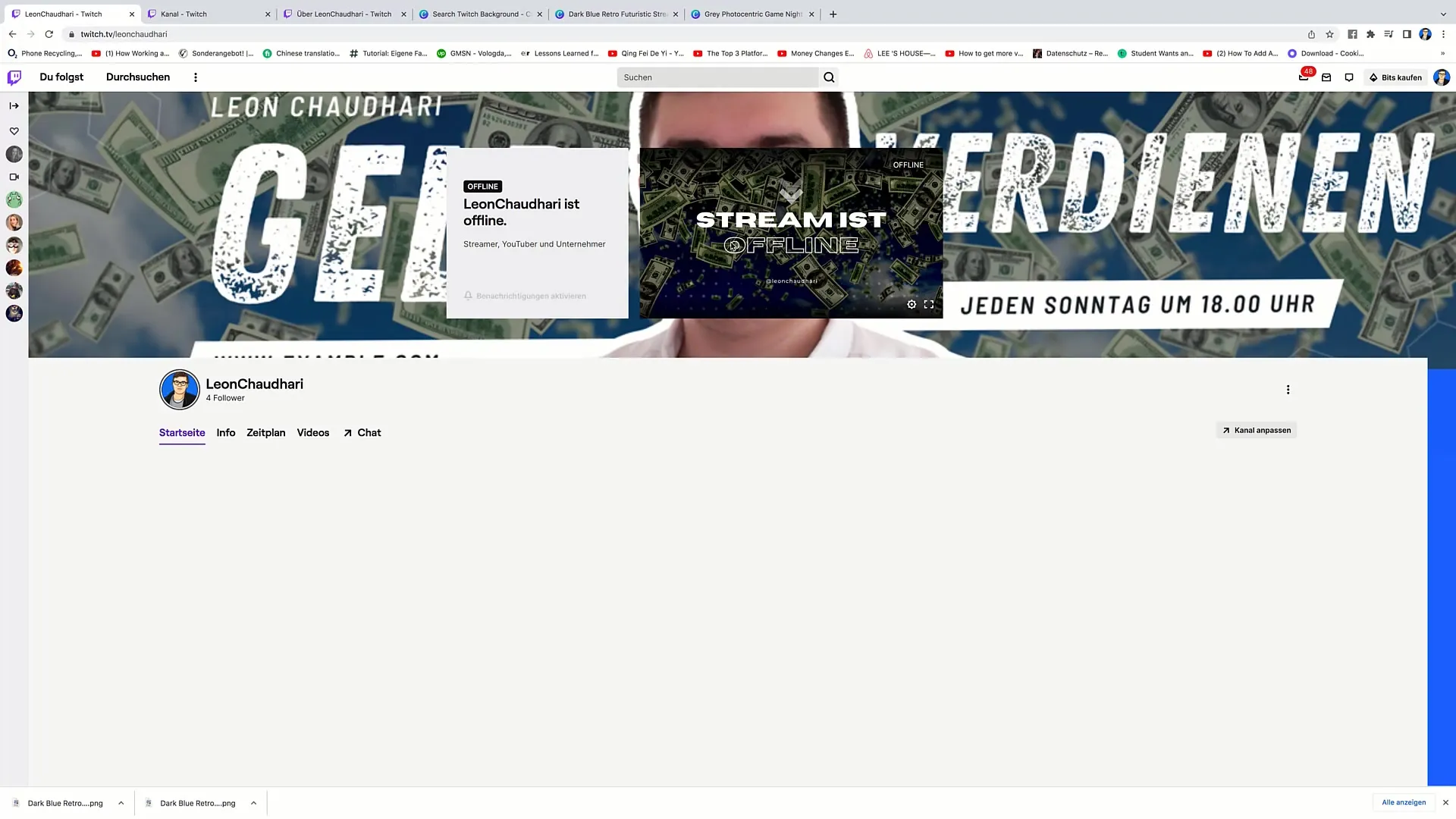
11. lépés: Márkázási lehetőségek
Ha nem elégedett a dizájnnal, kipróbálhat különböző betűtípusokat és dizájnokat. Itt is ügyeljen arra, hogy az olvashatóság és a vizuális harmónia megmaradjon.
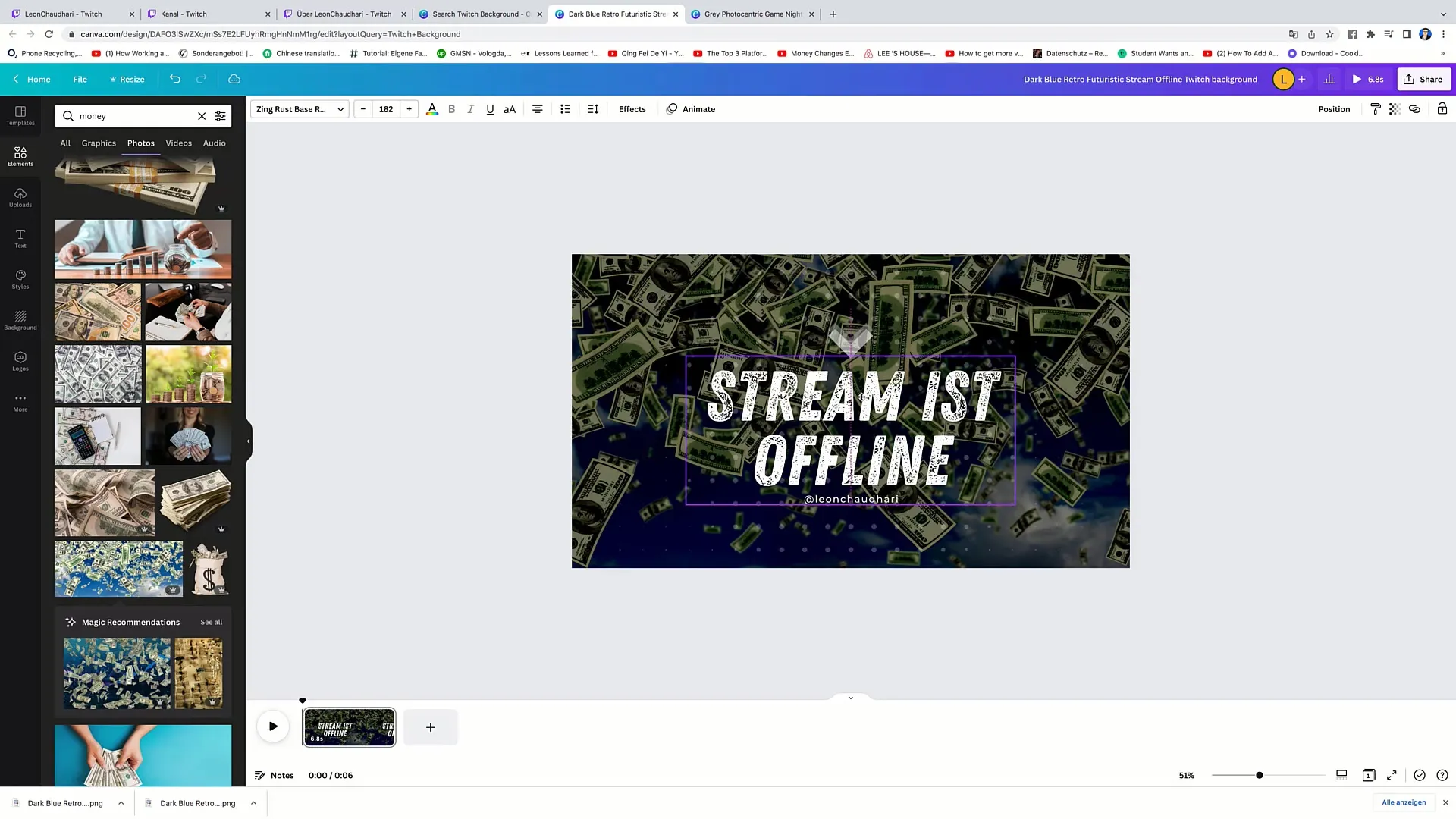
12. lépés: Visszajelzés kérése
Kérje meg barátait vagy nézőit, hogy értékeljék az új bannerét. A visszajelzés értékes, hogy csatornája a megfelelő üzenetet közvetítse.
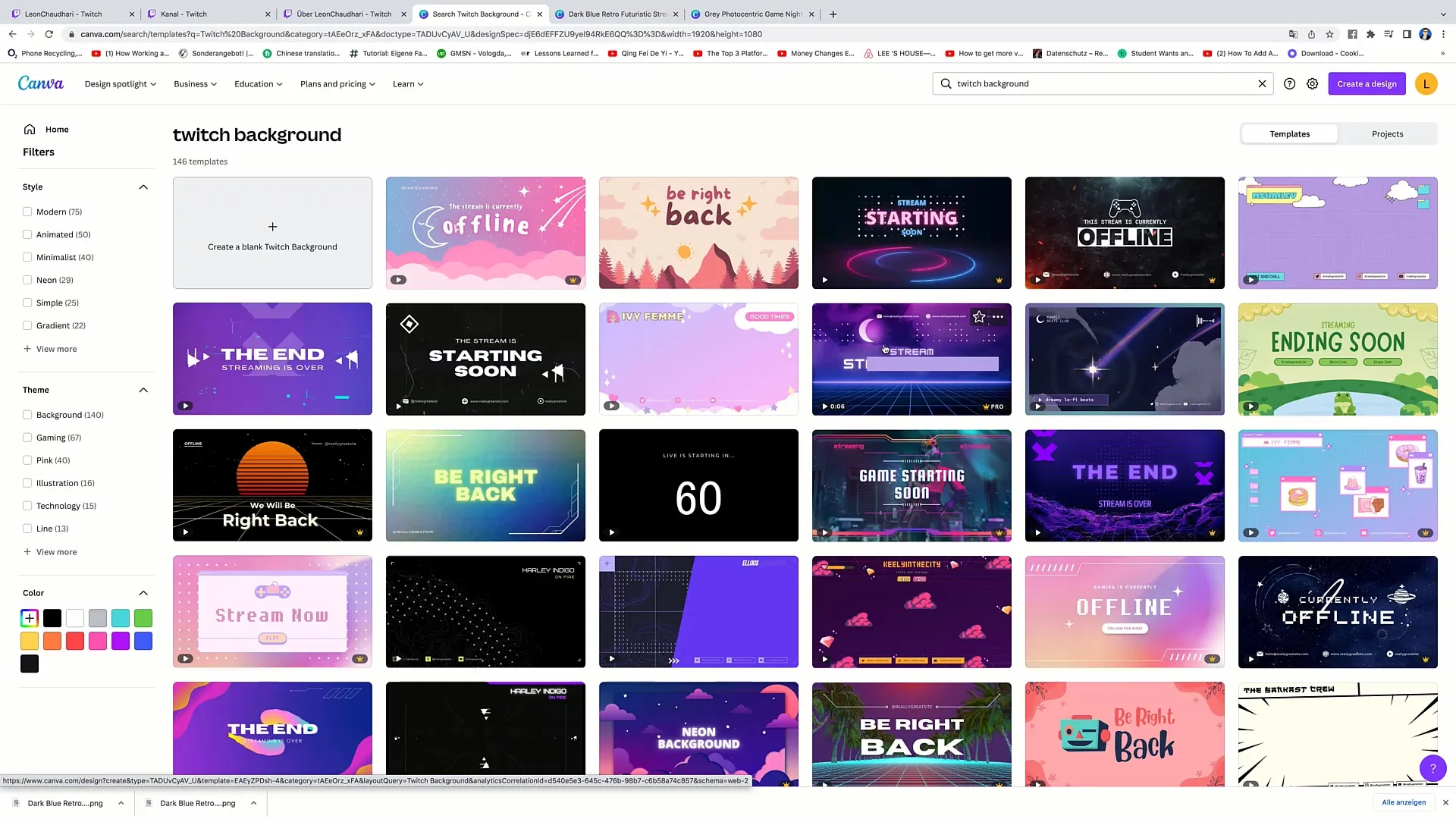
Összefoglaló
Ebben az útmutatóban megtanultad, hogyan hozhatsz létre testreszabott videólejátszó bannert a Twitch élő közvetítésedhez. Végigvettük a lépéseket a Canva sablon kiválasztásától a végső feltöltésig a Twitch-csatornádra. Győződj meg róla, hogy a bannered világos, vonzó és összhangban van a márkaépítéseddel.
Gyakran ismételt kérdések
Hogyan tölthetek fel egy bannert a Twitch-csatornámra?Menj a csatornádra, kattints a "Frissítés" gombra, és töltsd fel a képet a kijelölt területre.
Mi van, ha túl nagy a képem?Próbáld meg átméretezni a képet a Canva programban, majd töltsd le újra.
Hol találok sablonokat a Twitch bannerekhez? A Canva oldalon találhatsz sablonokat, ha rákeresel a "Twitch" kifejezésre, és kiválasztod a "Háttér" kategóriát.
Mit kell figyelembe vennem a bannerem színeinek kiválasztásakor? Győződj meg róla, hogy a színek illeszkednek a terved többi részéhez, és nem zavarják a betűtípus olvashatóságát.


